Prvotná inštalácia aplikácie ako aj jej súčastí potrebných pre správny chod aplikácie.
-
Secure Store Card Manager
V prvom rade je potrebné si nainštalovať aplikáciu SecureStore Card Manager, ktorá slúži na správu čipovej karty. Ak ju nemáte nainštalovanú, stiahnete si ju z webu DTCA v záložke Podpora v časti Aplikácie k stiahnutiu (I.CA SecureStore pre Windows). Po nainštalovaní aplikácie a pripojení čítačky si otvoríte SecureStore Card Manager. V aplikácii by sa Vám mala načítať karta a v nej, v ľavej časti zobraziť certifikáty. Mali by ste tam mať aspoň 2 certifikáty (kvalifikovaný a komerčný). Po kliknutí pravým tlačidlom na certifikát sa Vám zobrazí ponuka, z ktorej vyberiete Registrovať certifikát do Windows
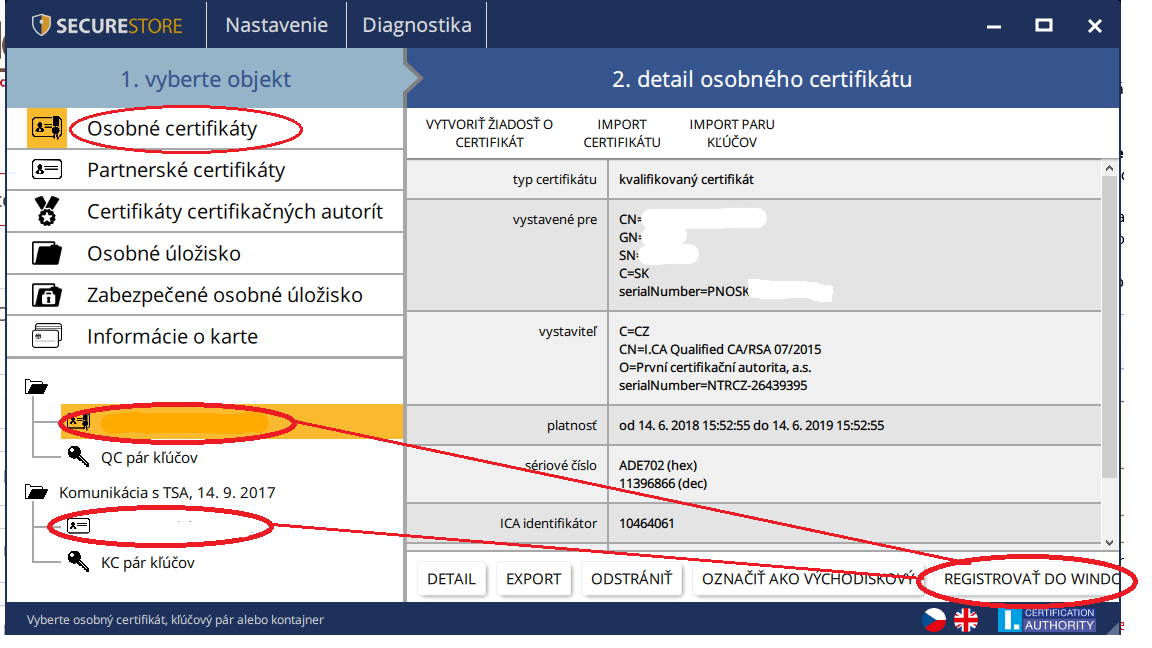
Registrácia prebehne rýchlo a toto isté urobíte aj s druhým certifikátom (ak máte 3 tak aj s tretím). A máte certifikáty nainštalované vo Windows-e.
-
D.Signer (aplikácia na podpisovanie) a D.Viewer (aplikácie na prezeranie výsledného xzep, asice súboru)
zo stránky https://www.slovensko.sk/sk/na-stiahnutie, zadať zistiť operačný systém a vybrať 3. Aplikácia pre kvalifikovaný elektronický podpis (D.Suite/eIDAS, verzia 2.xx) rozbaliť a nainštalovať
-
D.Convert
– aplikáciu si nainštalujete zo stránky www.ditec.sk , presnejšie http://www.ditec.sk/produkty/d_convert_instalacie (Inštalačný balík D.Convert)
Po nainštalovaní aplikácie D.Convert, pri prvom spustení, je potrebné zadať licenčný kľúč, ktorý Vám bol doručený e-mailom po zakúpení licencie.
Nastavenia aplikácie D.Convert:
- V záložke Nastavenia aplikácie v časti Nastavenia aplikácie si vpíšte Použitý prostriedok (môže byť typ scannera, prípadne len napísané Scanner alebo karta člena SAK) a následne stlačte tlačidlo Uložiť.
- Ďalej v časti Používatelia je potrebné zadať „Pridať/Zmeniť“:
- V sekcii Údaje používateľa vyplní používateľ povinné údaje: meno, priezvisko a funkciu fyzickej osoby (používateľa), ktorá bude vykonávať zaručenú konverziu. A taktiež povinné údaje: názov a IČO právnickej osoby
- V sekcii Prihlasovacie údaje pre prístup do centrálnej evidencie záznamov je potrebné zadať používateľské meno a heslo pre prístup do systému centrálnej evidencie záznamov o vykonanej zaručenej konverzii, ktoré získate po registračnom procese na stránke https://ezzk.iomo.sk/portal/ezzk/registration.
- A nastaviť správne certifikáty, stlačiť Uložiť a ešte raz stlačiť Uložiť vpravo dole.
Rozlíšenie certifikátov:
- PODPISOVÝ CERTIFIKÁT -> kvalifikovaný mandátny certifikát, na ktorom má používateľ OPRÁVNENIE.
- PRÍSTUP KU SLUŽBE ČASOVEJ PEČIATKY (TSA) -> Je možné zvoliť možnosť prihlásenie prostredníctvom certifikátu alebo prostredníctvom prihlasovacích údajov meno/heslo.
- CERTIFIKÁT
Podporované certifikáty:
- První certifikační autorita, a.s.
- Disig, a.s
- Národný bezpečnostný úrad SR
- Národný bezpečnostný úrad SR (pre MŠVVaŠ)
- MENO/HESLO
Podporovaní poskytovatelia:
- První certifikační autorita, a.s.
- CERTIFIKÁT PRE OVERENIE - Je možné zvoliť možnosť prihlásenie prostredníctvom certifikátu alebo prostredníctvom prihlasovacích údajov meno/heslo.
- CERTIFIKÁT
Podporované certifikáty:
- První certifikační autorita, a.s.
- MENO/HESLO
Podporovaní poskytovatelia:
- První certifikační autorita, a.s.
Zmeny potvrďte kliknutím na tlačidlo „Uložiť“ na karte „Používateľský profil pre zaručenú konverziu“ a následne kliknite na tlačidlo „Uložiť“ na karte „Nastavenia aplikácia“.
Späť na často kladené otázky